簡介
本文檔介紹如何在Cisco ISE中配置授權策略以區分不同的服務集識別符號(SSID)。
需求
本指南假設:
1)無線LAN控制器(WLC)已設定,適用於涉及的所有SSID。
2)身份驗證適用於針對ISE涉及的所有SSID。
無線LAN控制器版本7.3.101.0
辨識服務引擎版本1.1.2.145
早期版本也具有這兩種功能。
一次只能使用一種配置方法。如果同時實施這兩種配置,ISE處理的量將增加並影響規則的可讀性。本文檔介紹每種配置方法的優缺點。
背景資訊
組織經常在無線網路中使用多個SSID來實現各種目的。其中一個最常見的用途是為員工提供一個公司SSID,為組織訪客提供一個訪客SSID。
方法1:Airespace-Wlan-Id
在WLC上建立的每個無線區域網路(WLAN)都有一個WLAN ID。WLAN ID顯示在WLAN summary頁上。

當客戶端連線到SSID時,對ISE的RADIUS請求包含Airespace-WLAN-ID屬性。此簡單屬性用於在ISE中進行策略決策。此屬性的一個缺點是,WLAN ID與分佈在多個控制器上的SSID不匹配。如果這描述了您的部署,請繼續方法2。
在這種情況下,Airespace-Wlan-Id用作條件。它可作為簡單條件(單獨使用)或在複合條件(與另一個屬性結合)中使用,以獲得期望的結果。本文檔介紹了這兩種使用案例。使用上述兩個SSID,可以建立這兩個規則。
A)訪客使用者必須登入到訪客SSID。
B)企業使用者必須位於Active Directory (AD)組「Domain Users」中,並且必須登入到企業SSID。
規則A
規則A只有一個要求,因此您可以構建簡單條件(基於上述值):
1)在ISE中,轉至Policy > Policy Elements > Conditions > Authorization > Simple Conditions,並建立新條件。
2)在「名稱」欄位中,輸入條件名稱。
3)在「說明」(Description)欄位中,輸入說明(可選)。
4)從Attribute下拉選單中選擇Airespace > Airespace-Wlan-Id—[1]。
5)從Operator下拉選單中選擇Equals。
6)從Value下拉選單中選擇2。
7)按一下Save。
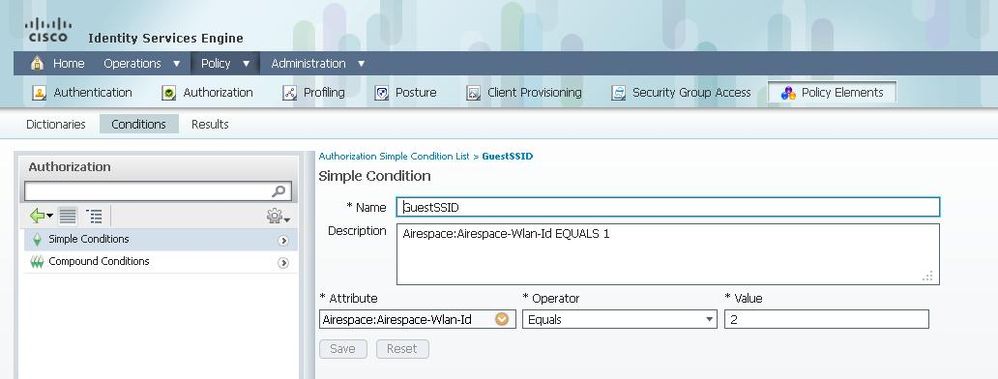
規則B
規則B有兩個要求,因此您可以構建複合條件(基於上述值):
1)在ISE中,轉至Policy > Policy Elements > Conditions > Authorization > Compound Conditions,並建立新條件。
2)在「名稱」欄位中,輸入條件名稱。
3)在「說明」(Description)欄位中,輸入說明(可選)。
4)選擇Create New Condition(Advance選項)。
5)從Attribute下拉選單中選擇Airespace > Airespace-Wlan-Id—[1]。
6)從Operator下拉選單中選擇Equals。
7)從Value下拉選單中選擇1。
按一下右側的齒輪,然後選擇Add Attribute/Value。
9)從Attribute下拉選單中選擇AD1 > External Groups。
10)從Operator下拉選單中選擇Equals。
11)從「值」下拉選單中,選擇所需的組。在本示例中,它設定為「域使用者」。
12)按一下Save。


注意:在本文檔中,我們使用在策略>策略元素>結果>授權>授權配置檔案下配置的簡單授權配置檔案。它們被設定為「允許訪問」,但可以進行調整以滿足您的部署需求。
現在有了這些條件,就可以將它們應用到授權策略中。轉至Policy > Authorization。決定要在清單中插入規則或編輯現有規則的位置。
訪客規則
1)按一下現有規則右邊的向下箭頭,然後選擇「插入新規則」。
2)輸入訪客規則的名稱,並將身份組欄位設定為Any。
3)在「條件」下,按一下加號,然後按一下「從程式庫選取現有條件」。
4)在「Condition Name」下,選擇Simple Condition > GuestSSID。
5)在「許可權」下,為您的訪客使用者選擇適當的授權配置檔案。
6)按一下Done。
公司規則
1)按一下現有規則右邊的向下箭頭,然後選擇「插入新規則」。
2)輸入公司規則的名稱,並保留「身份組」欄位設定為「任意」。
3)在「條件」下,按一下加號,然後按一下「從程式庫選取現有條件」。
4)在「Condition Name」下,選擇Compound Condition > CorporateSSID。
5)在「許可權」下,為您的公司使用者選擇適當的授權配置檔案。
6)按一下Done。

注意:在按一下「策略清單」底部的「儲存」之前,在此螢幕上所做的更改不會應用於您的部署。
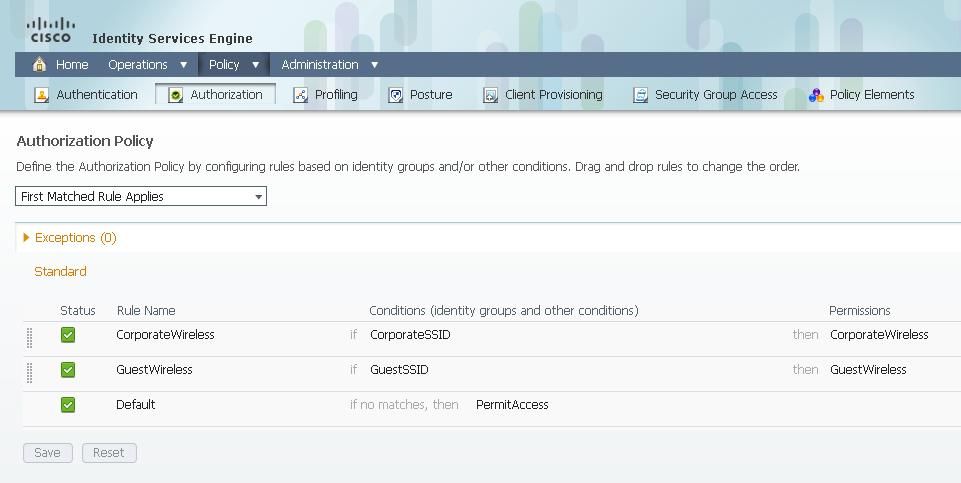
方法2:被叫站ID
可以將WLC配置為在RADIUS Called-Station-ID屬性中傳送SSID名稱,該屬性又可用作ISE上的條件。此屬性的優點是,無論WLC上的WLAN ID設定為什麼,都可以使用此屬性。預設情況下,WLC不會在Called-Station-ID屬性中傳送SSID。要在WLC上啟用此功能,請轉到Security > AAA > RADIUS > Authentication,然後將Call Station ID Type設定為AP MAC Address:SSID。這將被叫站ID的格式設定為<使用者正在連線的AP的MAC>:<SSID名稱>。
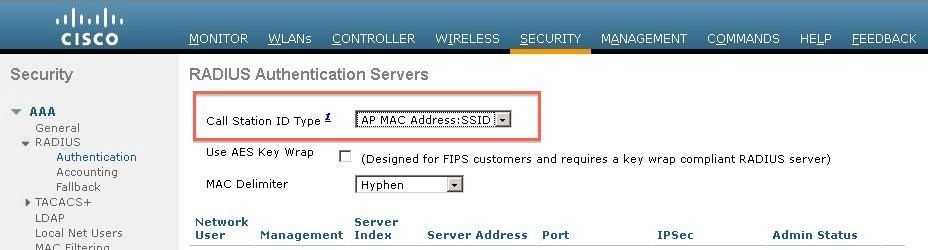
您可以從WLAN摘要頁面檢視將要傳送的SSID名稱。

由於Called-Station-Id屬性還包含AP的MAC地址,因此使用正規表示式(REGEX)匹配ISE策略中的SSID名稱。條件配置中的運算子「匹配」可從「值」欄位中讀取REGEX。
REGEX示例
'starts with' —例如,使用REGEX值^(Acme)。*— 此條件配置為CERTIFICATE:Organization MATCHES 'Acme' (與以「Acme」開頭的任何條件匹配)。
'Ends with' —例如,使用REGEX值.*(mktg)$— 此條件配置為CERTIFICATE:Organization MATCHES 'mktg' (任何條件以「mktg」結尾的匹配)。
'Contains' -例如,使用REGEX值.*(1234)。* -此條件配置為CERTIFICATE:Organization MATCHES '1234' (與包含「1234」的條件(例如Eng1234、1234Dev和Corp1234Mktg)的任何匹配。
'not start with' —例如,使用REGEX值^(?!LDAP)。*— 此條件配置為CERTIFICATE:Organization MATCHES 'LDAP' (與不以「LDAP」開頭的條件(例如usLDAP或CorpLDAPmktg)的任何匹配。
Called-Station-ID以SSID名稱結尾,因此本示例中使用的REGEX為.*(:<SSID NAME>)$。進行配置時請記住這一點。
使用上述兩個SSID,您可以根據以下要求建立兩個規則:
A)訪客使用者必須登入到訪客SSID。
B)企業使用者必須位於AD組「Domain Users」中,並且必須登入到企業SSID。
規則A
規則A只有一個要求,因此您可以構建簡單條件(基於上述值):
1)在ISE中,轉至Policy > Policy Elements > Conditions > Authorization > Simple Conditions,並建立新條件。
2)在「名稱」欄位中,輸入條件名稱。
3)在「說明」(Description)欄位中,輸入說明(可選)。
4)從Attribute下拉選單中選擇Radius > Called-Station-ID—[30]。
5)從Operator下拉選單中選擇Matches。
6)從Value下拉選單中選擇.*(:Guest)$。這是區分大小寫的。
7)按一下Save。
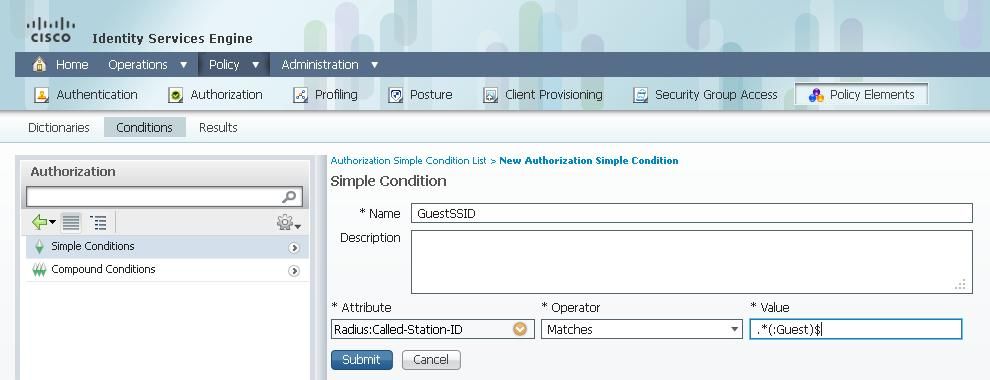
規則B
規則B有兩個要求,因此您可以構建複合條件(基於上述值):
1)在ISE中,轉至Policy > Policy Elements > Conditions > Authorization > Compound Conditions,並建立新條件。
2)在「名稱」欄位中,輸入條件名稱。
3)在「說明」(Description)欄位中,輸入說明(可選)。
4)選擇Create New Condition(Advance選項)。
5)從Attribute下拉選單中選擇Radius > Called-Station-Id—[30]。
6)從Operator下拉選單中選擇Matches。
7)從「值」下拉選單中選擇.*(:Corporate)$。這是區分大小寫的。
按一下右側的齒輪,然後選擇Add Attribute/Value。
9)從Attribute下拉選單中選擇AD1 > External Groups。
10)從Operator下拉選單中選擇Equals。
11)從「值」下拉選單中,選擇所需的組。在本示例中,它設定為「域使用者」。
12)按一下Save。
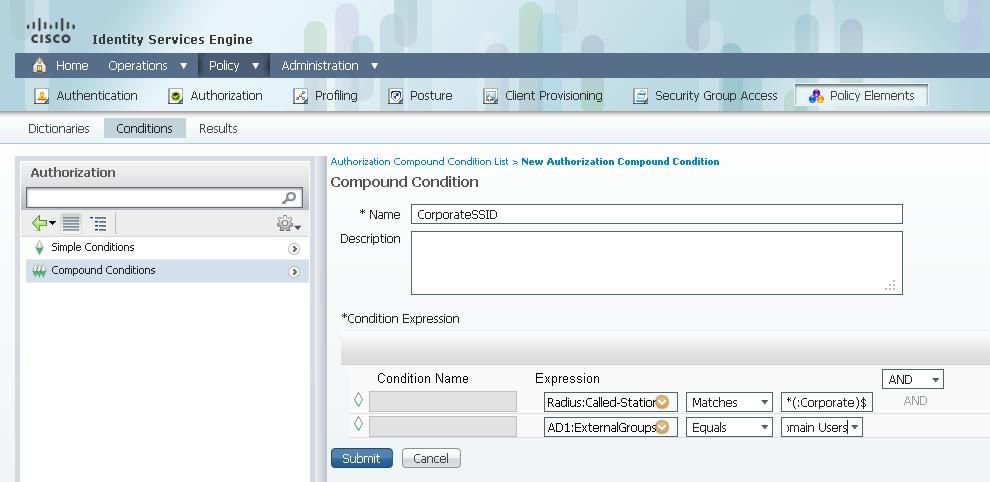

注意:在本文檔中,我們使用在策略>策略元素>結果>授權>授權配置檔案下配置的簡單授權配置檔案。它們被設定為「允許訪問」,但可以進行調整以滿足您的部署需求。
現在條件已配置,請將其應用於授權策略。轉至Policy > Authorization。將規則插入適當位置的清單中,或編輯現有規則。
訪客規則
1)按一下現有規則右側的向下箭頭,然後選擇Insert a new rule。
2)輸入訪客規則的名稱,並將身份組欄位設定為Any。
3)在「條件」下,按一下加號,然後按一下「從程式庫選取現有條件」。
4)在「Condition Name」下,選擇Simple Condition > GuestSSID。
5)在「許可權」下,為您的訪客使用者選擇適當的授權配置檔案。
6)按一下Done。
公司規則
1)按一下現有規則右側的向下箭頭,然後選擇Insert a new rule。
2)輸入公司規則的名稱,並保留「身份組」欄位設定為「任意」。
3)在「條件」下,按一下加號,然後按一下「從程式庫選取現有條件」。
4)在「Condition Name」下,選擇Compound Condition > CorporateSSID。
5)在「許可權」下,為您的公司使用者選擇適當的授權配置檔案。
6)按一下Done。
7)按一下「Policy」清單底部的Save。

注意:在按一下「策略清單」底部的「儲存」之前,在此螢幕上所做的更改不會應用於您的部署。
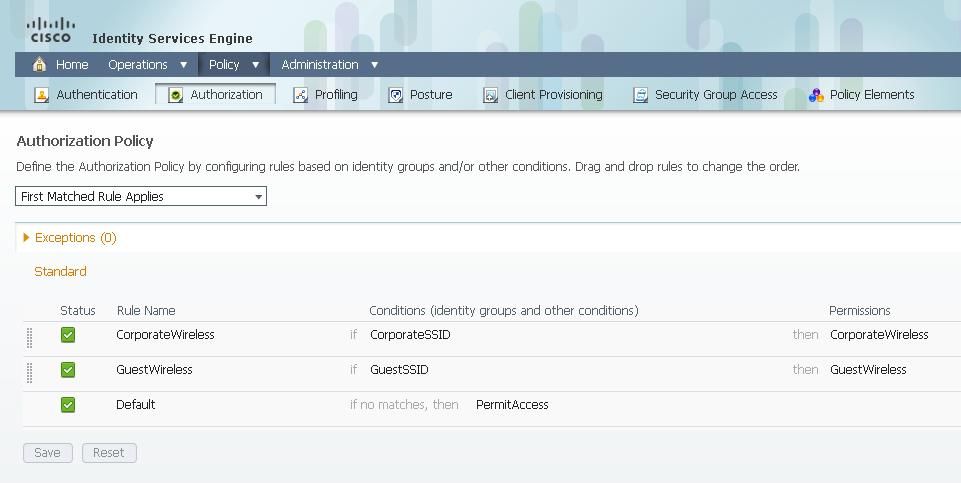
疑難排解
要瞭解是否正確建立策略並確保ISE接收正確的屬性,請檢視詳細的身份驗證報告,瞭解使用者的身份驗證透過或失敗。選擇操作>身份驗證,然後按一下詳細資訊圖示進行身份驗證。

首先,檢查身份驗證摘要。此處顯示身份驗證的基本資訊,包括提供給使用者的授權配置檔案。
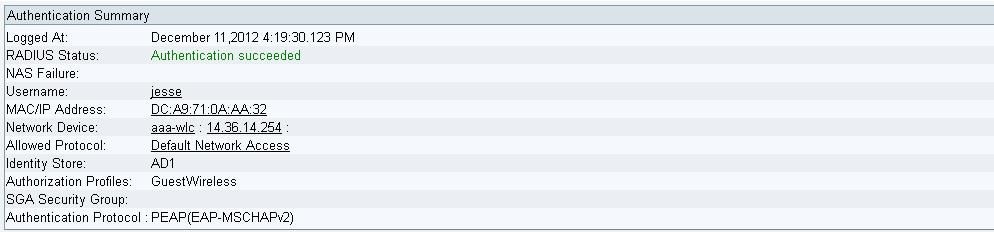
如果策略不正確,身份驗證詳細資訊將顯示從WLC傳送的Airespace-Wlan-Id和所叫Station-Id。請相應地調整規則。Authorization Policy Matched Rule可確認身份驗證是否與預期規則匹配。

這些規則通常配置錯誤。要發現配置問題,請將規則與身份驗證詳細資訊中顯示的內容進行匹配。如果在「Other Attributes」欄位中看不到屬性,請確保正確配置了WLC。